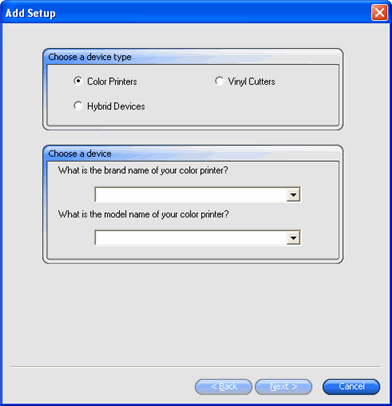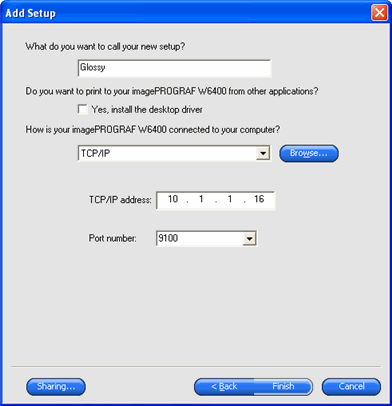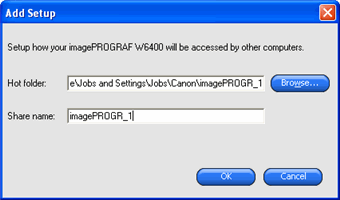- Wählen Sie Einstellung ändern (PhotoPRINT SE) oder Einstellung hinzufügen (PhotoPRINT Server) im Menü Einstellung.
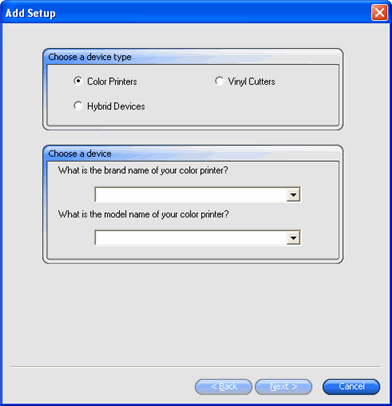
- Wählen Sie den Typ des Geräts, das Sie einstellen möchten.
Folienplotter werden nur als Teil eines „virtuellen Hybrid-Geräts" unterstützt. Weitere Informationen finden Sie unter Schneiden einer Schneidekontur und virtuelle Hybrid-Ausgabe.
- Wählen Sie den Markennamen und das Modell des Ausgabegeräts in den Listen aus, und klicken Sie auf Weiter.
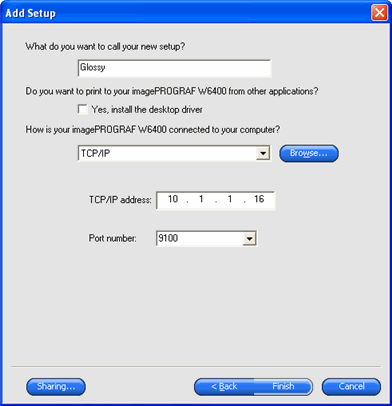
- Bearbeiten Sie den Namen der Einstellung. Dieser Name dient gleichzeitig als Name für den Standardzielordner.
- Aktivieren Sie die Option Ja, Desktop-Treiber installieren, um das Gerät für andere Programme auf Ihrem Computer als Standarddrucker verfügbar zu machen.
Wenn Sie dieses Gerät für den Druck von einem anderen Windows-PC oder einem Macintosh mit OS X verwenden möchten, müssen Sie einen Desktop-Treiber für den Drucker installieren.
- Wählen Sie die Art des Anschlusses, über den die Kommunikation mit dem Ausgabegerät erfolgt. Bearbeiten Sie falls erforderlich die Kommunikationseinstellungen für den ausgewählten Anschluss. Weitere Informationen finden Sie unter Bearbeiten der Einstellungseigenschaften.
Wählen Sie TCP/IP, falls diese Option für das Netzwerkausgabegerät verfügbar ist. Wählen Sie andernfalls LPR.
- Wenn Sie das Gerät für ein Netzwerk freigeben möchten, klicken Sie auf die Schaltfläche Freigabe.
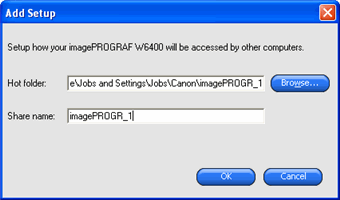
- Klicken Sie auf Durchsuchen, um den Pfad für den Zielordner zu ändern, den die Software beim Speichern der Auftragsdateien für dieses Gerät verwendet.
- Bearbeiten Sie den Freigabenamen.
- Klicken Sie auf OK.
In PhotoPRINT SE ist eine Freigabe nicht möglich.
- Klicken Sie auf Fertig stellen.